微信消息内容显示怎么设置 怎么在微信中设置直接显示消息内容
在现代社交网络的时代,微信成为了人们日常沟通和分享的主要平台之一,有时候我们可能并不希望别人能够直接在微信中看到我们收到的消息内容。该如何设置才能在微信中实现这一功能呢?在本文中我们将探讨如何在微信中进行设置,以便保护个人隐私并增加信息的安全性。无论是对于个人用户还是企业用户来说,这些设置都将起到重要的作用。让我们一起来看看如何在微信中设置直接显示消息内容吧!
方法如下:
1.登录微信,进入到微信的主界面,点击我,然后点击设置。
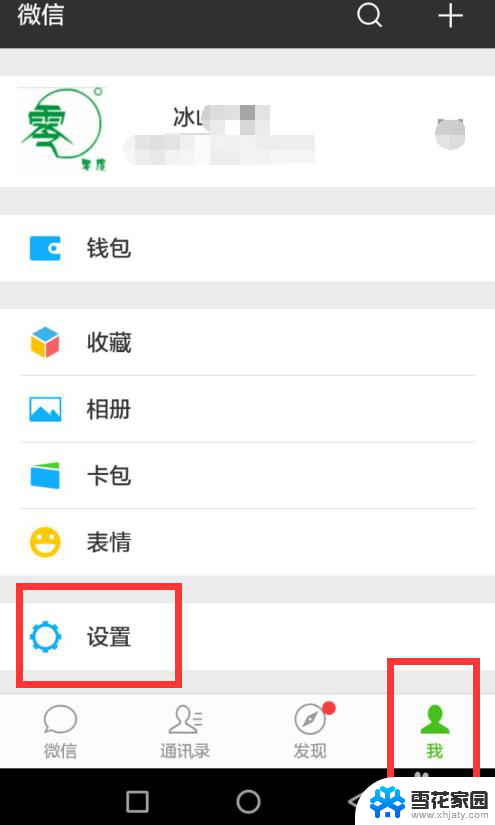
2.进入到设置界面后,点击设置里的新消息提醒。
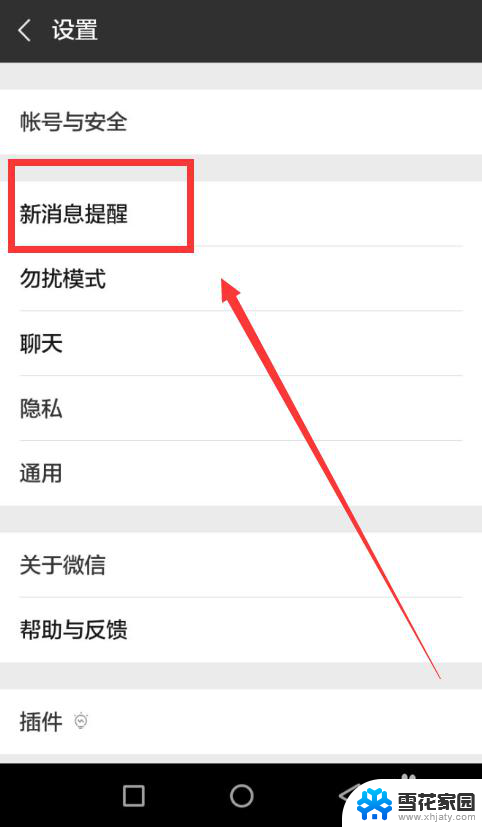
3.进入到新消息提醒界面,把通知显示消息详情设置为开启状态。
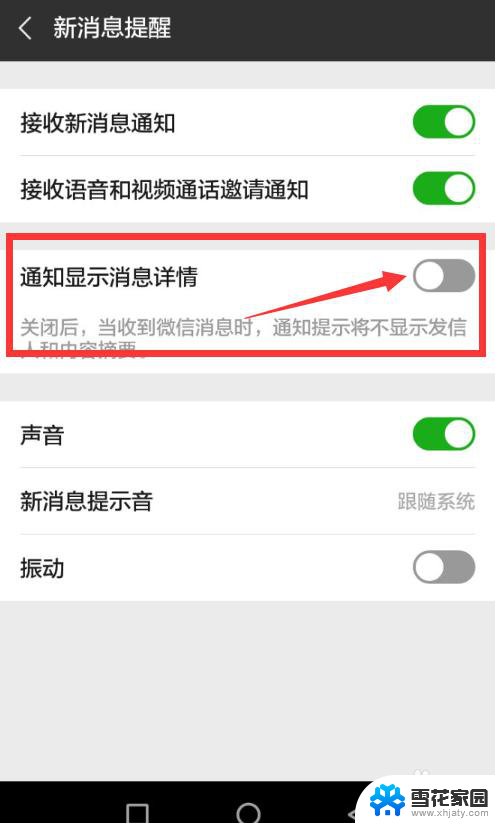
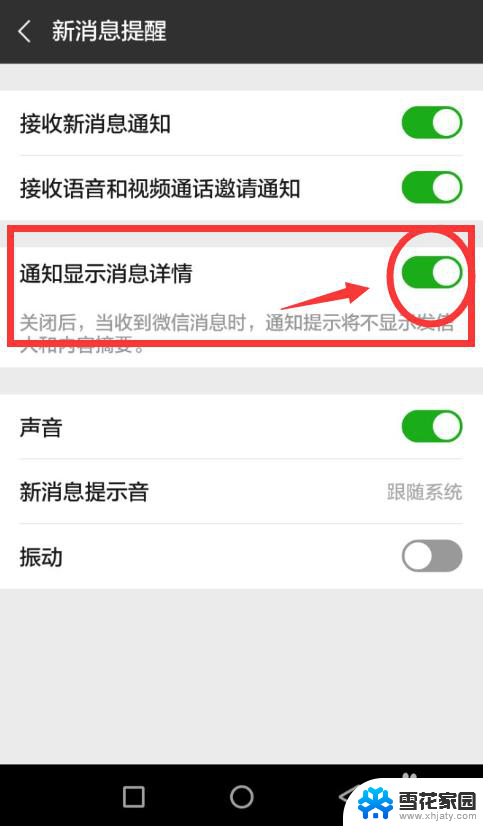
4.同时确保接收新消息通知和声音是开启状态,因为通知显示消息详情和接收消息提示是同步的。不开启消息声音提示,也就不会及时接收和浏览到显示的消息内容。
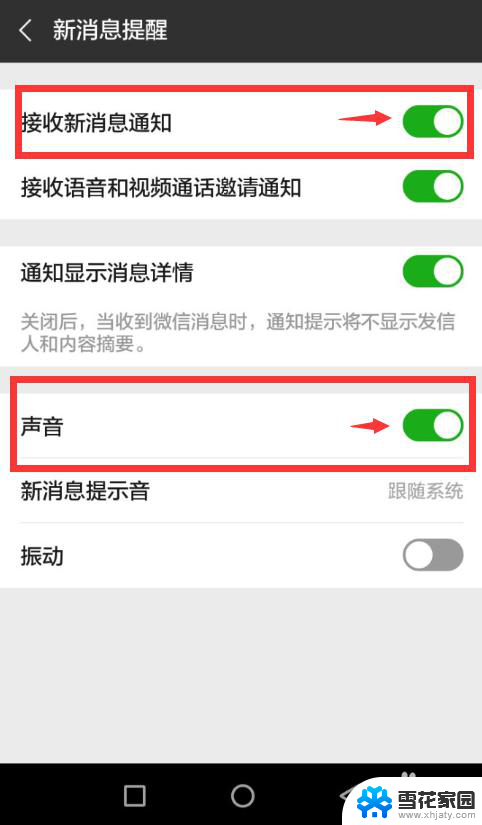
5.设置完成后,再接收微信消息的时候。就会在手机屏的上方通知显示消息内容的详情了,但是消息内容只会在手机屏上停留几秒。
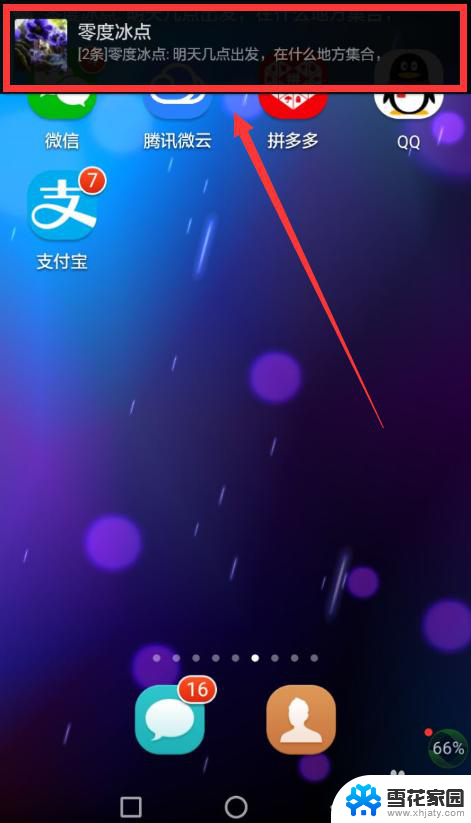
6.通知显示消息详情为业务繁忙,或者开车在路上,不便于翻看微信消息的人,带来很多方便。同时也容易把微信消息内容泄露,特别是包含一些隐私内容的信息。所以没有特殊业务上的需求,还是慎重开启通知显示消息详情。或者因为特殊原因需要开启,然后再想着关闭通知显示消息详情。
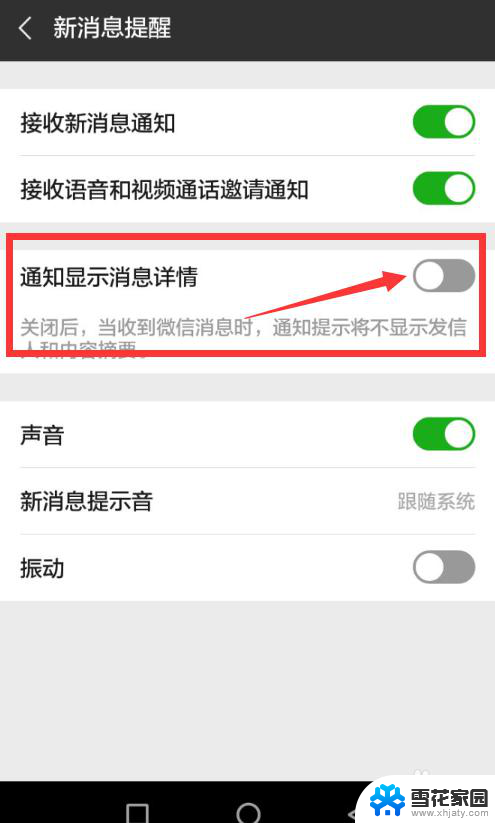
以上就是微信消息内容显示怎么设置的全部内容,有出现这种现象的用户可以尝试按照以上方法来解决,希望这些方法能够对大家有所帮助。
微信消息内容显示怎么设置 怎么在微信中设置直接显示消息内容相关教程
-
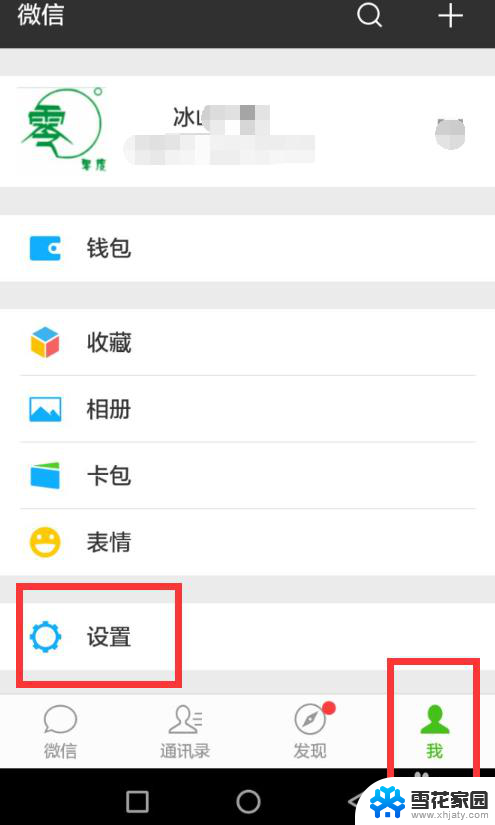 苹果微信通知怎么显示内容 微信消息直接显示设置方法
苹果微信通知怎么显示内容 微信消息直接显示设置方法2024-07-16
-
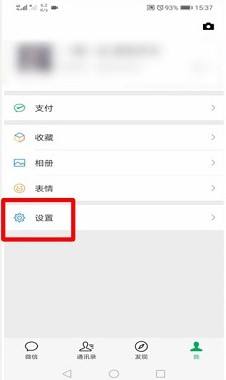 微信如何设置新消息不显示内容 微信聊天怎么不显示消息内容
微信如何设置新消息不显示内容 微信聊天怎么不显示消息内容2023-09-13
-
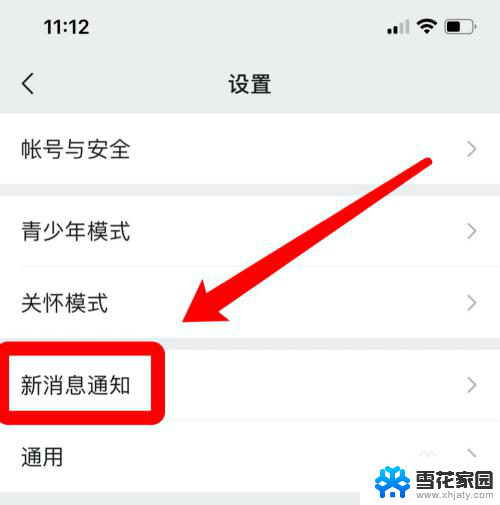 苹果手机怎么设置微信消息通知 苹果手机微信信息直接显示内容设置方法
苹果手机怎么设置微信消息通知 苹果手机微信信息直接显示内容设置方法2023-12-07
-
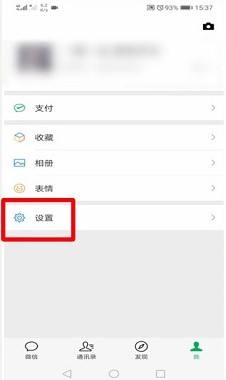 微信消息怎样设置不显示内容 怎样设置微信消息不显示预览
微信消息怎样设置不显示内容 怎样设置微信消息不显示预览2024-03-25
- 屏幕显示微信内容怎么设置 如何设置微信屏幕显示信息内容
- 微信通知怎么设置 微信通知显示内容设置方法
- 怎么设置微信信息显示在屏幕 怎样让微信消息显示在手机屏幕上
- 微信消费通知怎么设置 微信消费信息提醒怎么设置
- 微信怎么设置消息弹窗 微信新消息悬浮弹窗设置方法
- 怎么设置把来微信显示屏幕上 怎样在微信上设置信息显示在屏幕上方
- 壁纸滚动怎么设置 如何在电脑上设置滚动壁纸
- 投影开机没反应怎么办 投影仪无法启动怎么办
- 锁电脑屏幕怎么锁 电脑怎么设置自动锁屏
- 笔记本电脑黑屏录像 笔记本摄像头黑屏无法使用怎么办
- 为什么u盘插在有的电脑上显示不出来 U盘在电脑上无法显示
- windows怎么切屏 电脑怎么切换显示屏
电脑教程推荐
- 1 壁纸滚动怎么设置 如何在电脑上设置滚动壁纸
- 2 腾讯会议摄像头未检测到设备 电脑腾讯会议摄像头无法识别
- 3 windows开机进入欢迎使用后无响应 电脑桌面卡顿无响应怎么办
- 4 bios怎么用u盘启动 不同BIOS版本下U盘启动设置
- 5 电脑显示器休眠怎么设置 电脑休眠时间如何设置
- 6 电脑与电脑用网线连接 两台电脑如何用网线直连传输数据
- 7 windows系统账户名是哪个 windows系统怎么查看账户名
- 8 鼠标的上下滚动变成了调节音量 鼠标一滚动就调节音量设置方法
- 9 联想b575笔记本电脑摄像头在哪里查看 联想笔记本自带摄像头打开步骤
- 10 adobe acrobat怎么设置中文 Adobe Acrobat DC怎么切换语言为中文